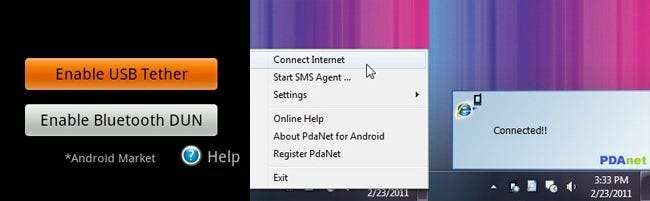
Pokud jsou plány mobilního hotspotu / tetheringu vašeho poskytovatele mobilních služeb příliš drahé, přeskočte je a připojte telefon k počítači, aniž byste nafoukli svůj měsíční účet. Čtěte dále a podívejte se, jak můžete získat bezplatný mobilní internet.
Nedávno jsme obdrželi dopis od čtenáře How-To Geek se žádostí o pomoc s propojením telefonu Android s jejich notebookem, abychom se vyhnuli loupeži na dálnici, na které poskytovatel mobilních služeb trval:
Vážení geekové,
Nedávno jsem zjistil, že moje mobilní společnost účtuje za používání vašeho smartphonu jako datového modemu 30 dolarů měsíčně. To je neuvěřitelná cena, když už platím poplatek 15 $ za měsíc jen proto, že trvají na tom, že protože mám smartphone, potřebuji datový tarif, protože budu využívat mnohem více dat než ostatní uživatelé. Očekávají, že zaplatím částku ve výši 45 $ za měsíc, jen abych provedl občasné procházení a kontrolu e-mailů z pohodlí svého notebooku místo mnohem menší obrazovky smartphonu! Určitě je tu práce? Používám Windows 7 na svém notebooku a mám telefon Android se systémem Android OS 2.2. Pomoc!
S pozdravem,
Žádné dvojité namáčení!
No Double Dipping, toto je sentiment, s nímž můžeme silně souviset, protože mnozí z nás v personálu jsou v podobné situaci. Je absurdní, že vám tolik společností účtuje poplatky za používání datového připojení v telefonu, za který již platíte. Pokud streamujete Pandoru například do telefonu nebo do notebooku, není žádný rozdíl v využití šířky pásma.
Naštěstí máme pro vás řešení. Není to pivo jako pivo, ale stojí jen 16 $, což vám během prvního roku používání ušetří 344 $. Začněme!
Co budete potřebovat
Abyste mohli telefon připojit k notebooku jako datový modem, aniž byste museli rootovat zařízení, budete potřebovat následující věci:
- Váš telefon Android
- Notebook, netbook nebo stolní počítač, který chcete uvázat
- Synchronizační kabel USB pro váš telefon Android
- Kopie PdaNet pro váš telefon Android
- Kopie PdaNet pro váš počítač
PdaNet stojí 15,95 $ a přichází s bezplatnou zkušební verzí. Můžete jej používat neomezeně dlouho, ale po skončení zkušebního období již nebudete moci navštěvovat zabezpečené webové stránky. Pokud právě používáte postroj k odpálení na přestávce v práci, možná už nikdy nebudete muset upgradovat. Pro kontrolu e-mailů, webových stránek v bankovnictví, nakupování a dalších zabezpečených aplikací se však více než vyplatí upgradovat licenci.
Poznámka: I když pro tento výukový program používáme zařízení Android a stroj Windows, je PdaNet k dispozici pro nejrůznější zařízení. Můžete získat mobilní součást PdaNet pro telefony Android, iPhony, BlackBerries, telefony Windows Mobile a dokonce i pro Palm OS. Komponenta pro stolní počítače je k dispozici pro Windows i Mac OS X. Následující kroky nastavení by se měly snadno překládat napříč různými kombinacemi komponent pro mobily a stolní počítače.
Instalace PdaNet na zařízení Android
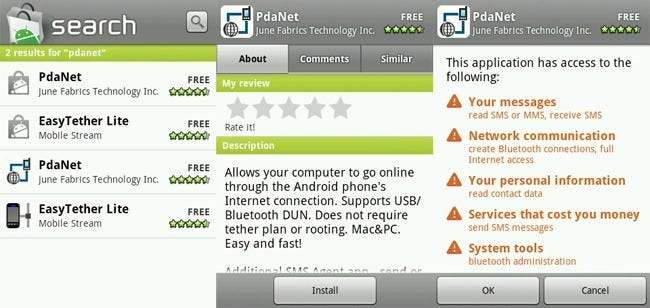
Nejprve prohledejte službu Android Market a vyhledejte PdaNet (pokud vás zajímá, proč existují duplicitní kopie výsledků vyhledávání v našem vyhledávání Market, to je záhada nejlépe ponechaná technikům Google). Pokud není pravděpodobné, že existují budoucí aplikace s podobným názvem, nezapomeňte nainstalovat aplikaci od June Fabrics Technology Inc.
Pokračujte a spusťte aplikaci, jakmile dokončí instalaci.
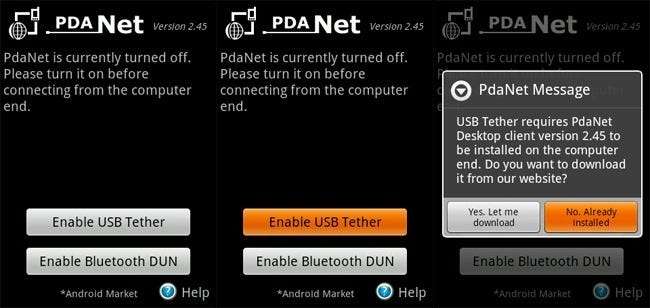
Zapněte jej klepnutím na „Povolit USB Tether“. Bezdrátový tether můžete také udělat pomocí Bluetooth, ale zatím to přeskakujeme. Bluetooth může být tak jemný, že nechceme, abyste se utápěli ve snaze zjistit, proč vaše připojení Bluetooth funguje. Když ji povolíte poprvé, vyzve vás, jak je vidět na posledním panelu, ke stažení softwaru pro stolní počítače. To je užitečné pro ty časy, kdy jste uvízli bez internetu, ale bez internetu ve svém telefonu a potřebujete si stáhnout a přenést aplikaci do počítače. V našem případě jsme klikli na Ne, protože počítač, který konfigurujeme, již má přístup k internetu a můžeme si tímto způsobem stáhnout desktopovou aplikaci.
Instalace PdaNet na plochu
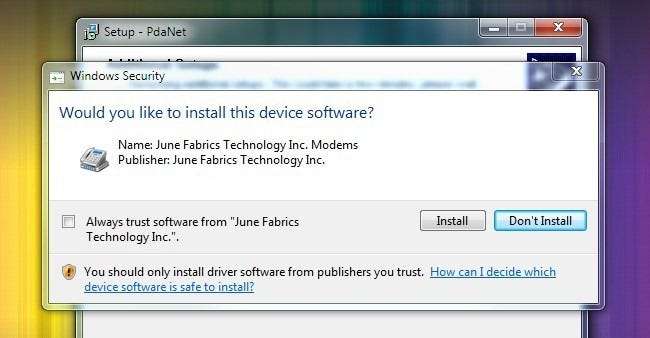
Instalace softwaru pro stolní počítače je docela bezproblémová a nevyžaduje žádnou konfiguraci. Je však třeba si dát pozor na několik věcí.
Pokud máte v počítači sadu nástrojů Android Development (jak jste mohli mít, pokud jste postupovali společně s náš průvodce vzdáleným ovládáním a prohlížením telefonu Android ) narazíte na dvě potenciální chyby. Pokud je spuštěn abd.exe, budete muset proces ukončit pomocí Správce úloh. Obdržíte také oznámení, že v počítači jsou již nainstalovány ovladače pro Android. V případě pochybností přepište ovladače novými z PdaNet, abyste se ujistili, že se můžete správně připojit k internetu. Po instalaci uvidíte v rohu ikonu PdaNet.
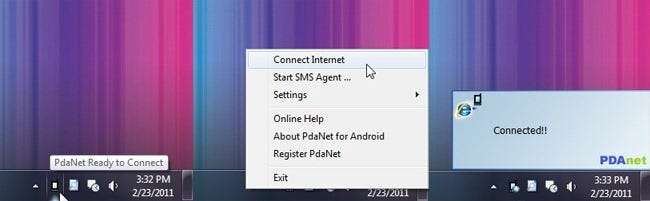
Mělo by se automaticky připojit, když připojíte telefon (s povoleným tetheringem USB) k počítači. Pokud se tak nestane, klikněte pravým tlačítkem na ikonu a vyberte Připojte se k internetu . Úspěch!
Máte hack pro Android, který chcete sdílet? Poslechněme si to v komentářích. Chcete vědět, jak na telefonu Android něco udělat? Chceme o tom také slyšet.







